Application Vault
L’Application Vault realizza le funzioni di un archivio locale e di uno strumento di gestione di applicazioni. La funzionalità dell’archivio consente di aggiungere, aggiornare e rimuovere pacchetti di applicazioni. Utilizzando le capacità di gestione, puoi visualizzare quali applicazioni sono state installate in Plesk, configurare applicazioni o renderle non disponibili all’installazione. Inoltre, puoi eliminare i file d’installazione temporanei cancellando la cache del Vault. Più avanti in questa sezione si trovano le istruzioni dettagliate sulla realizzazione di queste operazioni.
Application Vault è disponibile tramite il Pannello di Amministrazione del Server: Gestione del server > Strumenti e impostazioni > Application Vault.
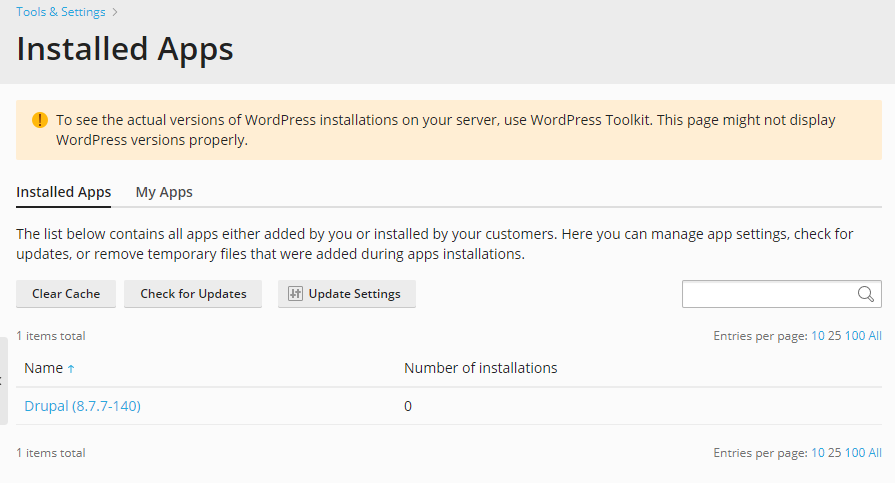
Aggiungi le tue applicazioni a Plesk
Se hai un’applicazione web da offrire ai tuoi clienti, oltre alle applicazioni del Catalogo, puoi aggiungerla all’Application Vault. Tieni presente che puoi caricare soltanto applicazioni integrate in formato APS.
Per caricare la tua applicazione, vai su Strumenti e Impostazioni > Application Vault > Le mie applicazioni > Aggiungi applicazione. Una volta che l’applicazione sarà stata aggiunta, comparirà nel Pannello del Cliente di tutti i clienti.
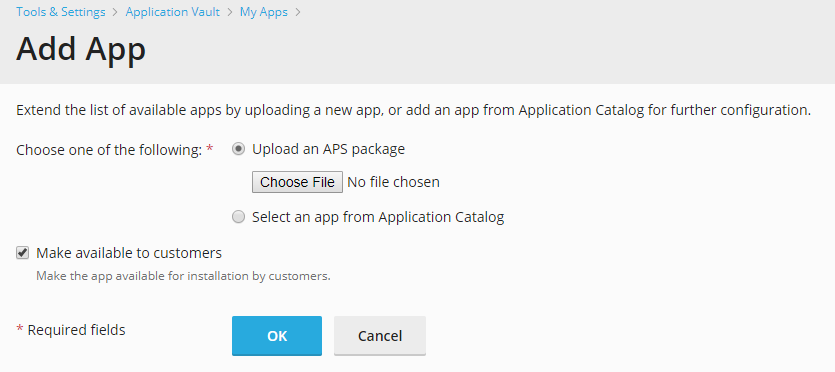
Configurare le impostazioni di applicazioni a livello del server
In alcuni casi, le applicazioni del Catalogo richiedono la configurazione del server prima che i clienti le possano installare. Per esempio, se l’installazione di un’applicazione incide su alcuni servizi di Plesk, potrebbe richiedere la password dell’amministratore. Quando i clienti cercheranno di installare tale applicazione, gli verrà richiesto di contattare il proprio fornitore (ovvero tu) per completare la configurazione. Dopo aver configurato le impostazioni, i clienti potranno installare le applicazioni sui propri siti.
Normalmente, le impostazioni di un’applicazione a livello del server sono le impostazioni che vengono applicate a tutte le installazioni di applicazioni e non possono essere modificate dai clienti. Per esempio, i clienti non possono installare l’applicazione e-commerce di ePages finché definirai il modo in cui i clienti devono accedere all’applicazione, su HTTP o HTTPS.
Per configurare le impostazioni a livello server, completare questi due passaggi:
- Aggiungi il l’applicazione del Catalogo, scegliendo Strumenti e Impostazioni > Application Vault > Le mie applicazioni > Aggiungi applicazione.
- Seleziona l’applicazione dalla lista nella scheda Le mie applicazioni e invia le impostazioni.
Gestione della disponibilità delle applicazioni ai clienti
Successivamente al caricamento di un pacchetto APS sul Vault, è possibile gestire la disponibilità ai clienti. Può essere utile quando desideri nascondere temporaneamente la tua applicazione da tutti i clienti. In tale caso, rendi l’applicazione disponibile nella scheda Strumenti e Impostazioni > Application Vault > Le Mie Applicazioni. L’applicazione scomparirà dalla lista di applicazioni disponibili di tutti i clienti. Per restituire l’applicazione alla lista, rendila disponibile nella scheda Le Mie Applicazioni. Tieni presente che non puoi realizzare queste operazioni su applicazioni scaricate dal Catalogo.
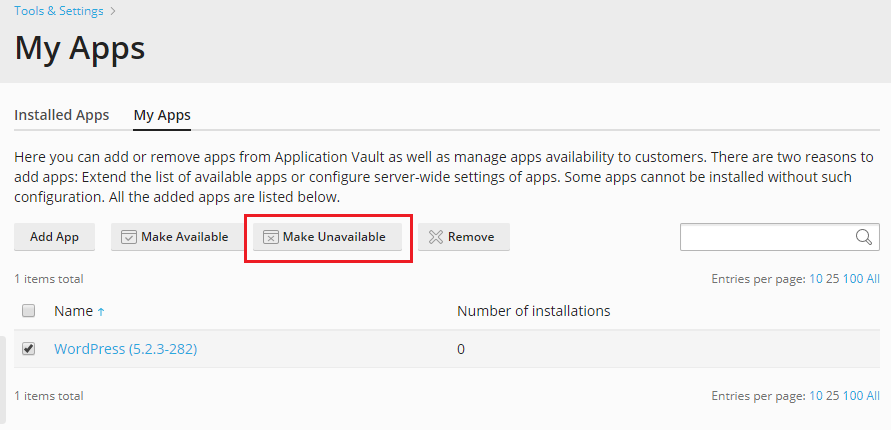
Rimuovere pacchetti di applicazioni
È possibile rimuovere unicamente pacchetti archiviati nel Vault. Se rimuovi un’applicazione dalla scheda Strumenti e Impostazioni > Application Vault > Le mie applicazioni, il Vault eliminerà il pacchetto di applicazioni.
Questa operazione non incide sulle installazioni di applicazioni. Le applicazioni installate possono essere rimosse soltanto da determinati clienti (proprietari di installazioni) dal proprio Pannello del Cliente.
Controllo di installazioni di applicazioni
Normalmente, i clienti installano le applicazioni direttamente dal Catalogo di Applicazioni omettendo il passaggio dall’archivio locale. Le uniche eccezioni sono per le applicazioni che hai aggiunto al Vault. Nonostante, tutte le installazioni di applicazioni sono registrate nel Vault. È possibile visualizzare i dettagli dell’installazione nella scheda Strumenti e Impostazioni > Application Vault > Applicazioni installate. Se compare il numero zero nella lista di installazioni vuol dire che il pacchetto di applicazioni è archiviato nel Vault ma non è stato installato da nessun cliente.
Aggiornamento di applicazioni installate
L’Application Vault consente di aggiornare ogni applicazione installata in Plesk all’ultima versione disponibile nel Catalogo. Per aggiornare le applicazioni in Plesk sono possibili due scenari principali: infatti l’installazione di una determinata app può essere aggiornata da te o dal tuo cliente (proprietario dell’installazione). È possibile controllare gli aggiornamenti delle app facendo clic sul nome dell’app nella scheda Strumenti e impostazioni> Application Vault> App installate. Se un aggiornamento è disponibile, puoi applicarlo facendo clic sul link Ci sono aggiornamenti disponibili. Per sapere il modo in cui i clienti possono aggiornare la loro app, consultare la sezione Aggiornamento di App.
Aggiornamendo forzato di App
È possibile forzare l’aggiornamento automatico di tutte le app installate in Plesk. In questo caso, Plesk aggiornerà automaticamente tutte le istanze dell’app una volta che gli aggiornamenti saranno disponibili.
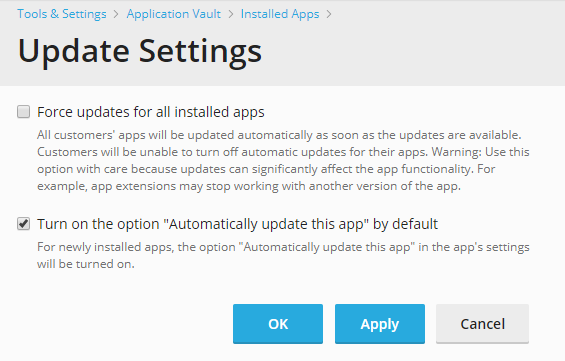
Per attivare gli aggiornamenti forzati automatici:
- Vai su Strumenti e impostazioni> Application Vault> App installate> Aggiorna impostazioni.
- Seleziona l’opzione Forza aggiornamenti per tutte le app installate.
Si consiglia di usare questa opzione soltanto se si è sicuri che non inciderà sulla funzionalità dei siti web. Ciò può accadere, ad esempio, se i clienti utilizzano estensioni di app: un’estensione sviluppata per una versione specifica di un’app potrebbe essere incompatibile con versioni più recenti.
Nota: Forzando gli aggiornamenti di app, i clienti saranno in grado di disattivare l’aggiornamento automatico delle app come descritto nella sezione Aggiornamento di App.
Eliminare la cache dell’Application Vault
Quando i clienti installano un’applicazione dal Catalogo di Applicazioni, il pacchetto dell’applicazione viene archiviato in una directory temporanea sul server, la cache del Vault. I file della cache possono velocizzare ulteriormente le installazioni di applicazioni, ma puoi eliminare questi file per liberare spazio sul disco nel tuo server.
Per eliminare i file temporanei dalla cache dell’Application Vault, vai alla scheda Strumenti & Utility > Application Vault > Applicazioni installate > Elimina Cache.
Risoluzione di installazioni di applicazioni
Quando un’app non può essere installata nel sito web di un cliente per qualche motivo, i clienti ricevono un messaggio di errore che consiglia di contattare il proprio provider di hosting (tu). Il messaggio di errore contiene anche una breve descrizione che dovrebbe facilitare la risoluzione del problema.
Il problema più comune che si può verificare durante l’installazione di un’applicazione è quando PHP non soddisfa i requisiti dell’app:
- La versione PHP non è supportata. Per risolvere il problema, installa la versione PHP richiesta. Per maggiori informazioni, consulta Installazione di PHP.
-
L’estensione PHP richiesta è disattivata. Per risolvere il problema, attiva l’estensione richiesta:
- Per attivare l’estensione globalmente per una versione PHP specifica, accedi a Strumenti e impostazioni > Impostazioni PHP e fai clic sul nome di una combinazione qualsiasi della versione PHP e del tipo di gestore che utilizza la versione PHP desiderata. Puoi selezionare nella lista l’estensione richiesta oppure accedere alla scheda php.ini e aggiungere la direttiva PHP corrispondente al file
php.inia livello del server. - Per attivare l’estensione per un dominio specifico, aggiungere una direttiva PHP alla configurazione PHP del dominio. Per maggiori informazioni, consulta la sezione Impostazioni PHP.
- Per attivare l’estensione globalmente per una versione PHP specifica, accedi a Strumenti e impostazioni > Impostazioni PHP e fai clic sul nome di una combinazione qualsiasi della versione PHP e del tipo di gestore che utilizza la versione PHP desiderata. Puoi selezionare nella lista l’estensione richiesta oppure accedere alla scheda php.ini e aggiungere la direttiva PHP corrispondente al file
Una volta aggiunta la direttiva, riavvia il server web. Per maggiori informazioni, consulta Servizi di sistema.